複雑なテクノロジーの網の中で、Android は世界中の何百万ものデバイスを動かす堅牢なオペレーティング システムとして立っています。通常、Androidオペレーティングシステムの日常的な使用では、一部の表面レベルのファイルやアプリケーションしか表示されません。ただし、ユーザーエクスペリエンスとシステムの安定性を確保するために、Androidシステムは特定のファイルを意図的に非表示にし、平均的なユーザーには見えないようにします。
これは、今日説明するトピックである「Androidでの隠しファイルの表示」につながります。これらのファイルは隠されていますが、システム内で重要な役割を果たしており、デバッグのカスタマイズや問題解決のためにアクセスする必要がある場合があります。この記事では、Androidで隠しファイルを見つけて、ユーザーがデバイスを包括的に管理できるようにする方法を掘り下げます。
Androidファイルシステムの構造を詳細に理解し、関連する問題を調べることで、Androidスマートフォンで隠しファイルを見つける方法をよりよく理解できます。
すべてのAndroidデバイスの中核には、データの整理と管理を担当する高度なファイルシステムがあります。大きく分けて4つに分けられます。
ルート ディレクトリ(/): Android ファイル システムの最上位で、システム ファイルとディレクトリが含まれています。
システム ディレクトリ (/system): Android オペレーティング システムのコア ファイルが含まれており、通常はユーザーによる変更が許可されていません。
データディレクトリ(/data):アプリケーションおよびユーザーデータのデータファイルを格納します。
キャッシュディレクトリ(/ cache):一時ファイルの保存に使用され、システムはいつでもその内容をクリアできます。
通常のファイルは表示され、簡単にアクセスできますが、隠しファイルは影に潜んでおり、カジュアルなユーザーの視線を逃れています。これらの隠されたエンティティは、Androidデバイスの円滑な動作を保証するために、ファイルシステム内に戦略的に配置されます。これらの隠しファイルを特定してアクセスする方法を知ることは、Androidシステムの複雑さを解明するための鍵です。
ファイル名の接頭辞または接尾辞: 隠しファイルは通常、ドット (.) で開始または終了します (例: ".nomedia")。
システム属性マーキング: オペレーティング システムは、特別な属性を使用して、ファイルを非表示としてマークする場合があります。
ファイルマネージャーにステータスを表示する:隠しファイルは通常、デフォルトではファイルマネージャーに表示されず、ユーザーは手動で設定を構成して表示する必要があります。
Androidスマートフォンでは、隠しファイルはさまざまな目的を果たし、次の側面を含むがこれらに限定されない重要な意味を持ちます。
システムファイルの保護:隠しファイルは、ユーザーが重要なシステムファイルを意図せずに変更または削除するのを防ぎ、システムの安定性を確保できます。
アプリケーションの構成とデータ: 一部のアプリケーションでは、隠しファイルを使用して構成情報またはユーザー データを格納し、ユーザー操作への干渉を防ぎます。
プライバシー保護:ユーザーの個人データ、設定、および特定のアプリケーション情報が隠しファイルの形式で存在する可能性があり、プライバシー保護が強化されます。
Androidデバイス上の隠しファイルを探索することは、データを効果的に管理するために啓発的であり、不可欠です。これらの隠された要素を明らかにするには、知識と適切なツールの組み合わせが必要です。このセクションでは、デフォルトのファイルマネージャーの使用からサードパーティのアプリや特殊な回復ツールまで、Androidで隠しファイルを表示するためのさまざまな方法を掘り下げます。
ほとんどのAndroidデバイスには、デバイスのファイルシステムへのゲートウェイとして機能するデフォルトのファイルマネージャーが装備されています。Androidデバイスのデフォルトのファイルマネージャーは、隠しファイルを明らかにするために利用できる強力なツールです。デフォルトのファイルマネージャーを使用して隠しフォルダを表示する方法のステップバイステップガイドは次のとおりです。
ステップ1。デバイスのホーム画面またはアプリドロワーに移動します。多くの場合、プリインストールされている「ファイルマネージャー」または「ファイル」アプリを探します。
ステップ2。ファイルマネージャーに入ったら、通常は3つの点または線で表される「設定」アイコンを見つけてタップします。
ステップ3。設定メニューで、「表示設定」や「表示オプション」などのオプションを探します。「隠しファイルを表示」の横にあるスイッチまたはチェックボックスを切り替えて、可視性を有効にします。

続きを読む:
Android Audio Rescue:Android携帯から削除されたオーディオファイルを回復する方法
Androidで削除されたWhatsAppの連絡先を回復する方法は?[完全ガイド]
隠しファイルをすばやく見つけて復元したい場合は、 Coolmuster Lab.Fone for Android(Androidデータ復元) などのサードパーティツールが役に立ちます。Coolmuster Lab.Fone for Android(Androidデータ復元)は、Androidユーザー向けに開発された専用のデータ復旧ソフトウェアです。データが非表示になっているか削除されているかにかかわらず、そのような情報を見つけて回復するのに役立ちます。連絡先、SMS、通話履歴、写真、ビデオ、音楽、ドキュメントなど、さまざまなデータ回復タイプをサポートしています。 Androidスマートフォンの内部ストレージ からのデータ復旧を可能にするだけでなく、外部SDカードからのデータ復旧も容易にします。
Coolmuster Lab.Fone for Android(Androidデータ復元)の主な機能:
Androidで隠しファイルを見つけるにはどうすればよいですか?Coolmuster Lab.Fone for Android(Androidデータ復元)によってAndroidで隠しファイルを回復するための具体的な手順は次のとおりです。
01年コンピュータにソフトウェアをインストールして開きます。「Android Recovery」をクリックしてCoolmuster Lab.Fone for Android(Androidデータ復元)にアクセスし、Androidデータを管理します。

02年データケーブルを使用してAndroidスマートフォンをコンピューターに接続します。接続に成功すると、以下のインターフェイスが表示されます。回復するファイルを選択し、「次へ」をクリックして続行します。

03年「クイックスキャン」または「ディープスキャン」モードのいずれかを選択して、Androidスマートフォンを分析します。選択後、「続行」をクリックしてスキャンプロセスを開始します。

04年この時点で、非表示のファイルを含むAndroidスマートフォン上のすべてのファイルが表示されます。回復するデータを選択し、[回復]をクリックして回復プロセスを開始します。

好きかもしれません:
Android携帯から削除されたスクリーンショットを正常に復元する方法は?(実証済み)
バックアップなしでギャラリーから完全に削除された写真を復元する方法
Files by Googleは、基本的なファイル管理以上のものを提供する注目すべきAndroidアプリとして際立っています。直感的なファイル整理機能に加えて、Androidデバイス上の隠しファイルや隠しフォルダーをシームレスに発見する方法を提供します。Files by Googleアプリを使用してAndroidで非表示のアプリやファイルを見つける方法の手順を掘り下げてみましょう。
ステップ1。Google Play ストアから Files by Google を Android デバイスにダウンロードしてインストールします。
ステップ2。インストール後、アプリを起動し、右上隅にある3本線のアイコンをタッチします。
ステップ3。次のオプションのリストで、「設定」を選択します。[設定]画面が表示されたら、下にスクロールして[隠しファイルを表示する]のトグルをアクティブにします。
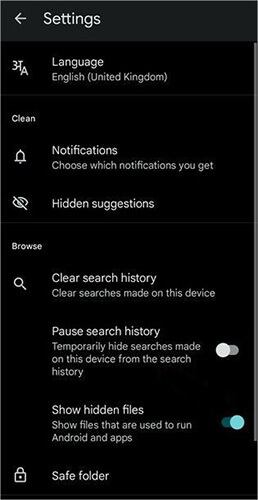
関連項目:
ルートなしでAndroid携帯から削除されたビデオを回復する方法
Android SIMカードから削除されたテキストメッセージを回復する2つの方法
主に写真を表示するために設計されたギャラリーアプリでさえ、Androidで非表示の画像を発見するための鍵を握っています。その設定とオプションを調べることで、ユーザーは隠された写真を簡単かつ正確に表示および管理できます。Androidで非表示の写真を表示する方法の簡単なガイドは次のとおりです。
ステップ1。Androidデバイスでギャラリーアプリを起動します。
ステップ2。ギャラリーアプリ内の設定またはオプションを探します。
ステップ3。「アルバムを非表示または再表示」オプションをタップし、「非表示の画像を表示する」オプションを有効にします。

お見逃しなく:
ギャラリーに写真が表示されないのはなぜですか?それを修正して写真を復元する
Androidで隠しファイルを明らかにすると、デバイスのコンテンツの制御と理解の新たな次元が開かれます。デフォルトのファイルマネージャー、専用アプリ、 Coolmuster Lab.Fone for Android(Androidデータ復元)などの回復ツールのいずれを使用する場合でも、隠しファイルをナビゲートおよび管理する機能により、Androidエクスペリエンスを最大限に活用できます。テクノロジーが進歩するにつれて、ユーザーは Android ファイル システムの複雑さを探求するために利用できるツールと方法を認識する必要があります。この知識を武器に、デバイスを管理し、シームレスでパーソナライズされたユーザーエクスペリエンスを確保できます。
関連記事:
iPhoneで非表示または削除されたメッセージをスムーズに見つける方法は?[フルガイド]
ご利用案内 |4つの簡単な方法でiPhoneで隠された写真を見つける方法
一人の人がAndroidから消えたテキストメッセージを修正する方法は?
コンピュータなしでAndroidで削除されたテキストを科学的に取得する方法





